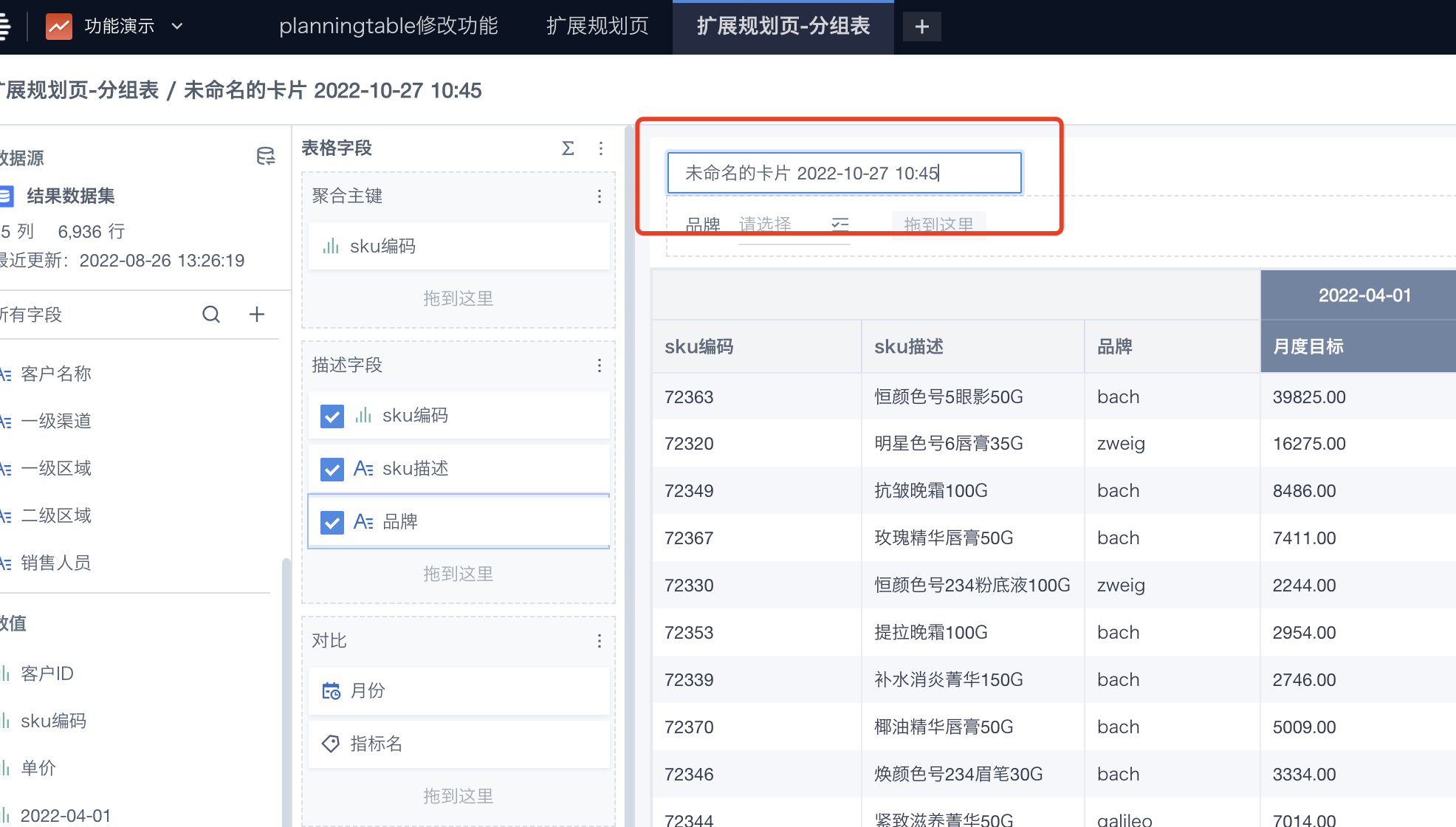Planning card创建
1. Planning card创建概述
Planning card 的创建,即根据业务做计划的需求配置对应的卡片,将数据集配置为业务用户的工作表格。包括聚合逻辑的定义、计划指标配置、卡片可视化效果配置等
2. Planning card创建具体操作
2.1 创建入口
在扩展规划页面中点击“新建”卡片,选择planning card卡片类型,并选择所需的数据集信息。
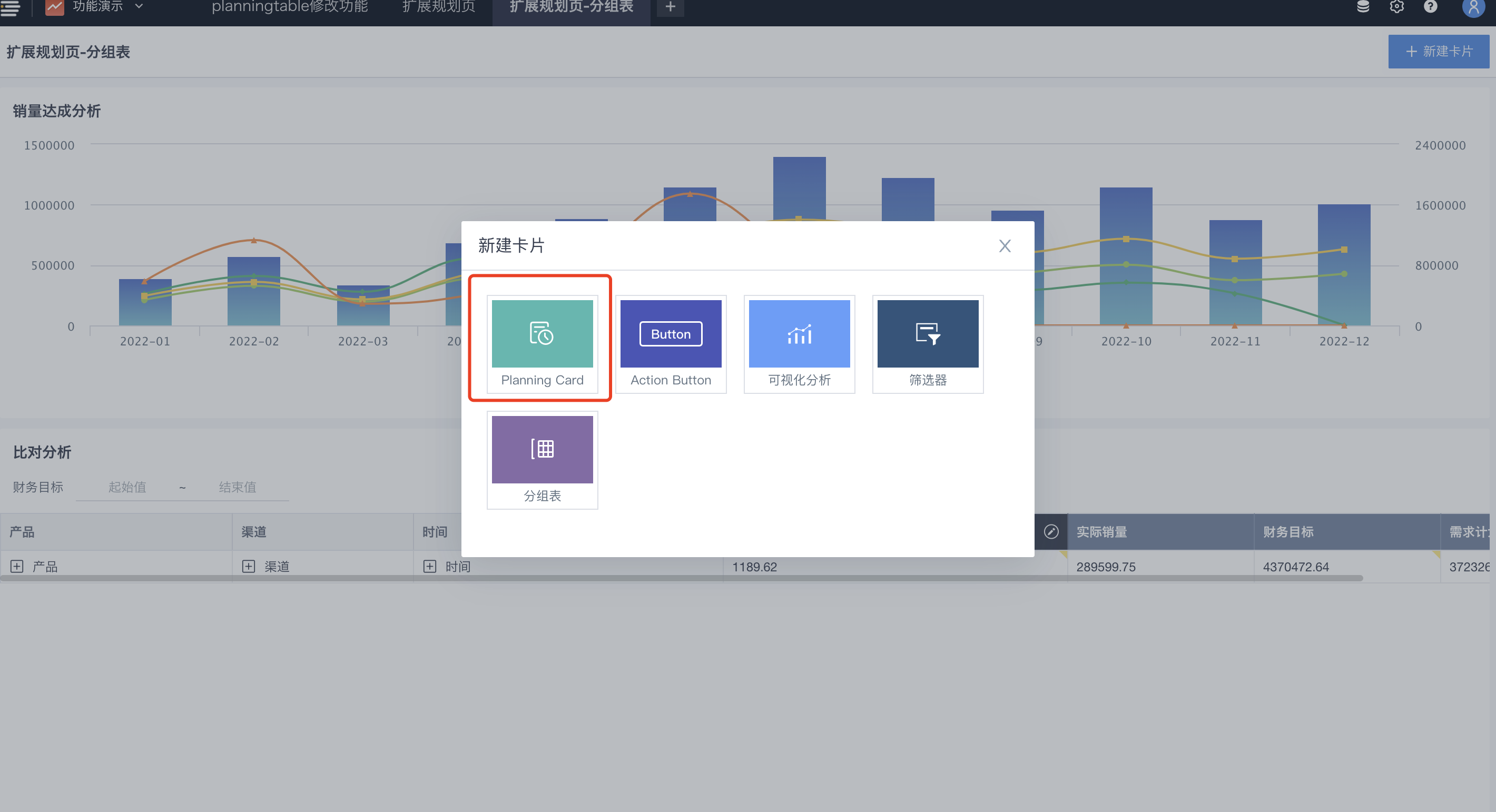
支持搜索数据集,或从列表中直接选择对应数据集,选中数据集后右侧可以预览字段、数据量信息。
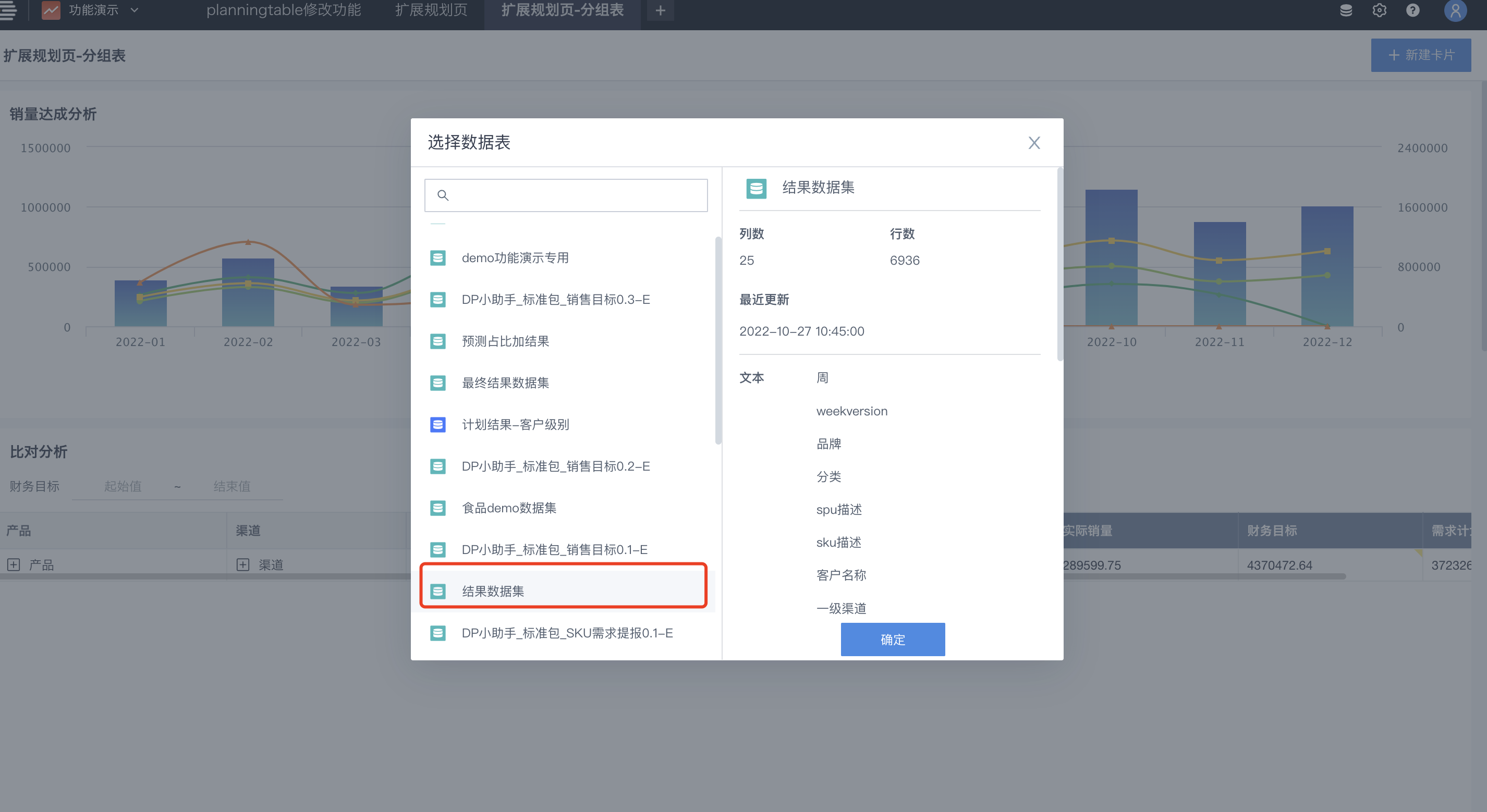
2.2 数据集字段列表
点击确定后可以进入卡片的配置界面,左侧为数据集的原始字段信息,可以进行字段的搜索和添加,数据集字段将被划分为括维度和数值两种类型
维度:分类数据,比如城市名称,用户名字,日期等(一般多为文本和时间格式)
数值:定量数据,比如销量,利润等(一般多为数值格式)
可以将所需的字段从左侧列表拖拽到右侧的表格字段内,进行相关功能的配置
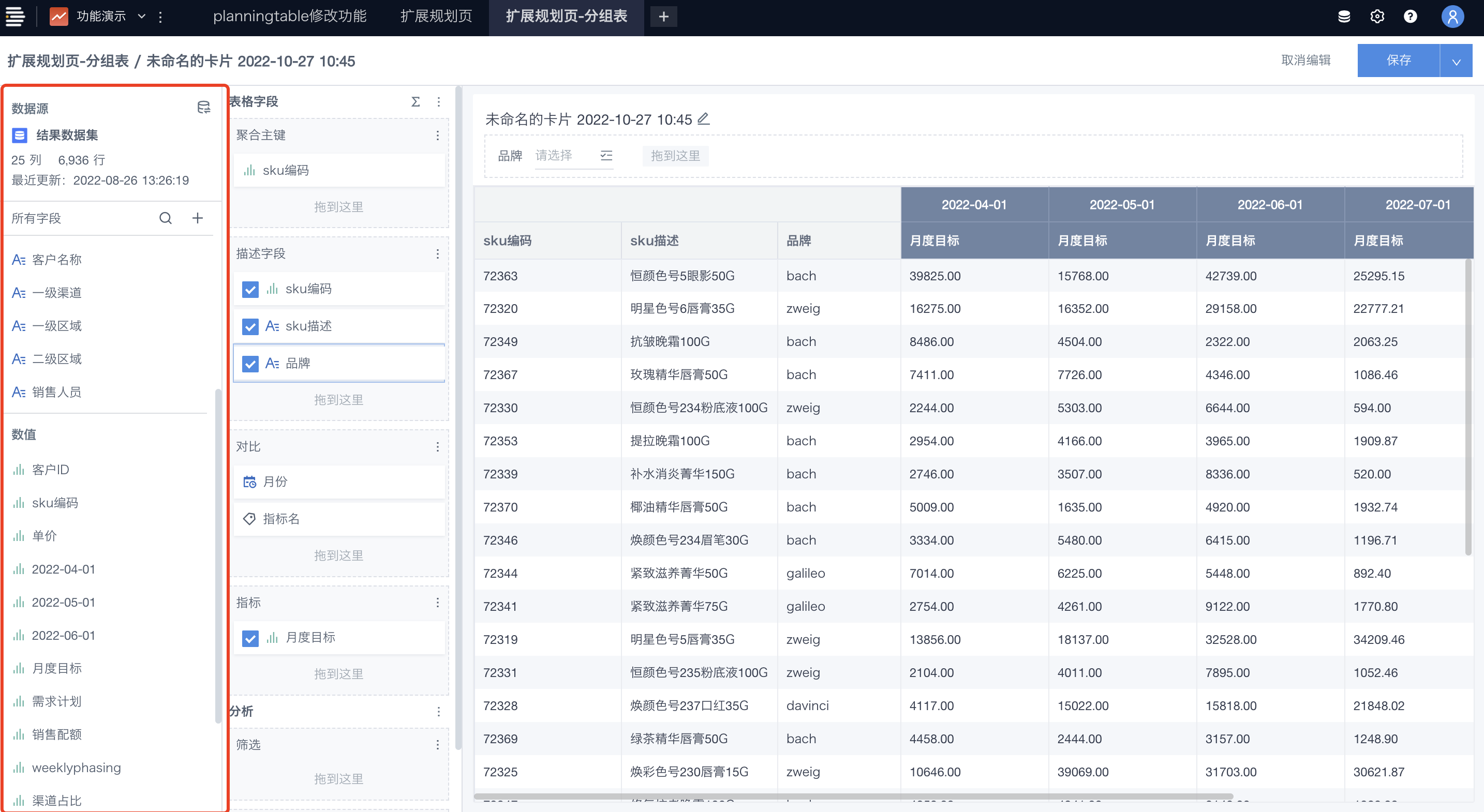
2.3 表格字段
2.3.1 表格字段配置
表格区域的字段分为聚合主键、描述字段、对比、指标四个区域。
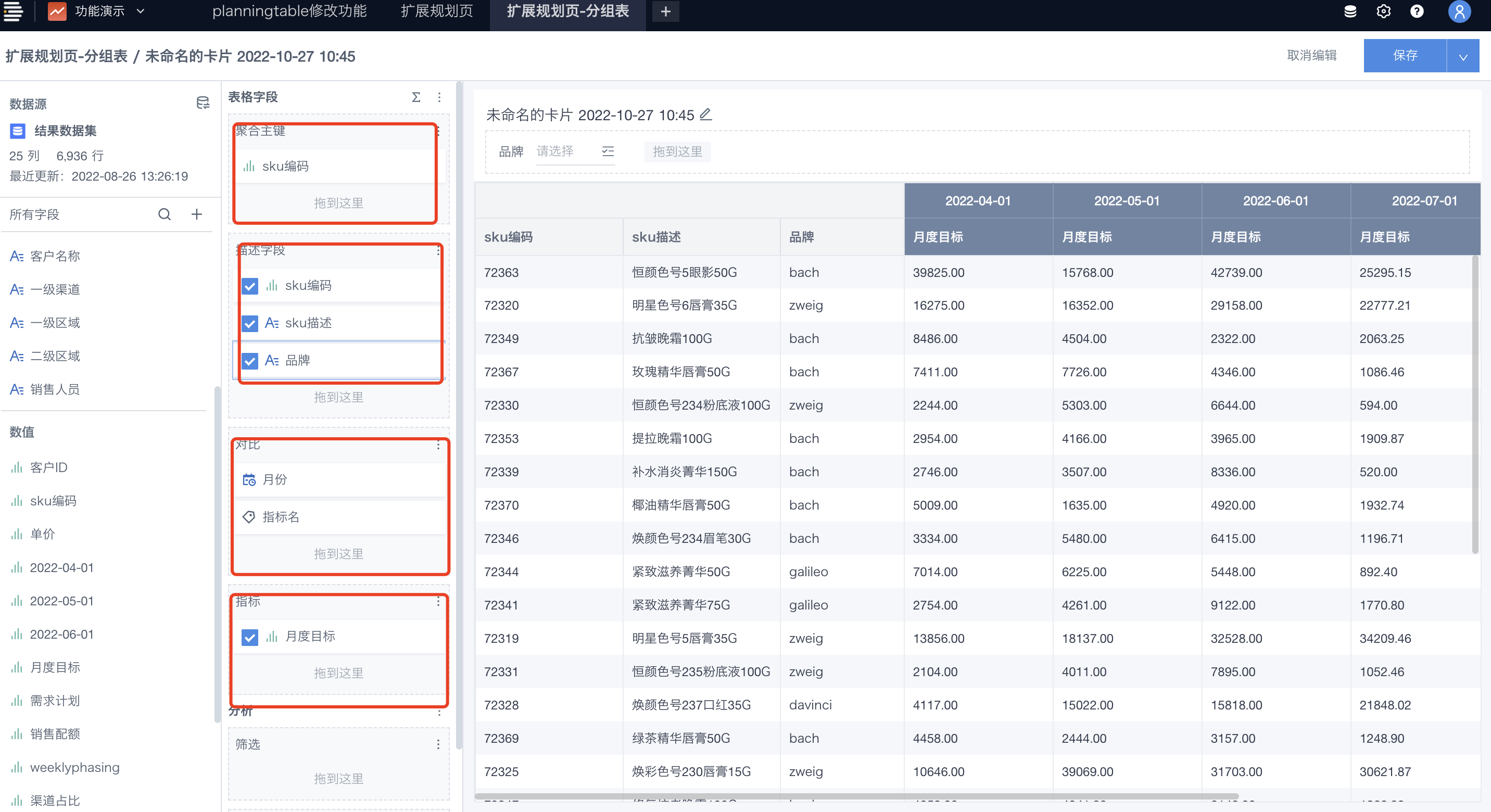
聚合字段:决定了计划视图的聚合粒度,需要在什么颗粒度上进行业务计划的制定,如原始数据集的颗粒度会到单店、单品、单日级别,对于业务计划制定过细,则可以选择如在单品、全国级别做计划制定,则可以选择配置sku作为主键,系统将自动聚合对应数字
描述信息:基于聚合主键聚合,是对该行数据的描述型信息,如聚合主键为sku,描述字段可以为sku的名称、定价等信息。
对比:数据的横向对比字段,和聚合主键一起决定了数据的颗粒度。如聚合主键为sku,可以设置月份作为对比字段。
指标:需要分析的业务指标,按聚合字段、对比字段进行聚合展示。
筛选:设置筛选字段对数据集进行过滤,控制展示的数据范围。
排序:控制字段展示顺序,按照特定的数据主键进行排序。
2.3.2 表格字段别名支持时间宏
功能入口:在视图编辑页,字段别名设置中输入时间宏语法,保存退出后,可以看到视图中的字段名称已经更新
支持语法类型:与BI时间宏支持的语法一致,具体可见https://guandata.yuque.com/productspace/usbqe8/tachlt
备注:当前仅视图中别名支持设置时间宏,数据集字段、滚动计划模型字段、以及卡片名称尚未支持
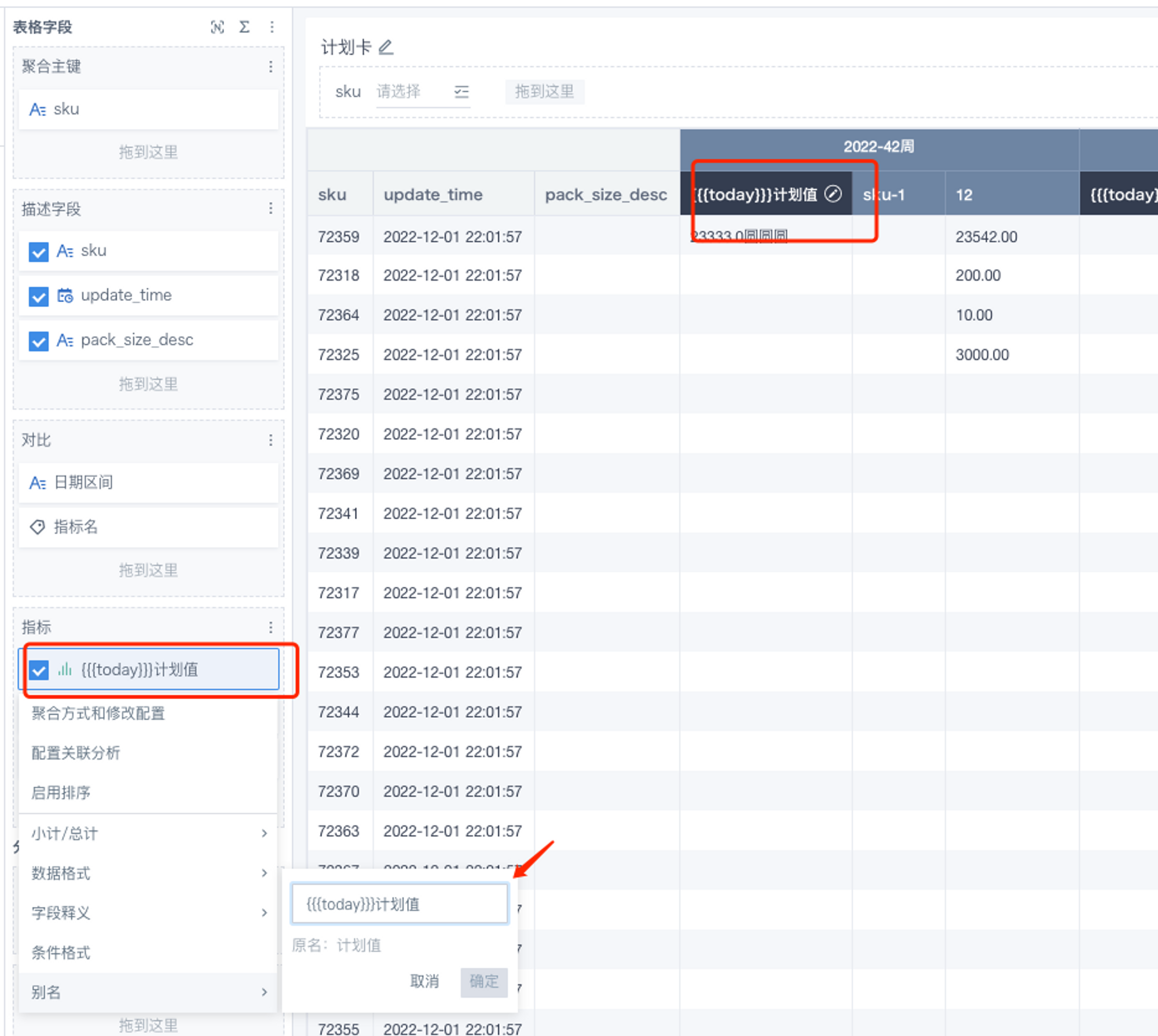
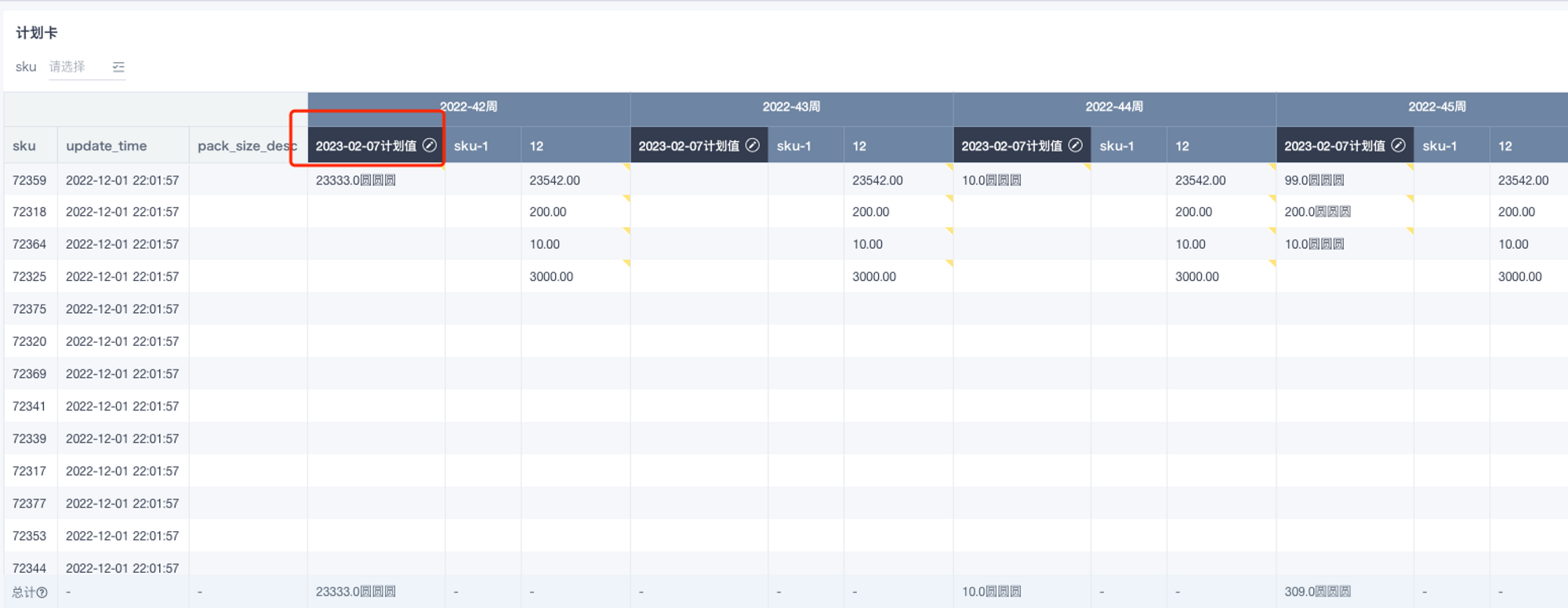
2.4 聚合逻辑设置
对于描述字段和指标字段类型,支持设置数据的聚合方式,当前支持求和无处理两种聚合方式,系统会根据字段类型自动匹配求和方式。数值指标默认会匹配为求和方式,文本描述字段自动匹配为无处理方式。
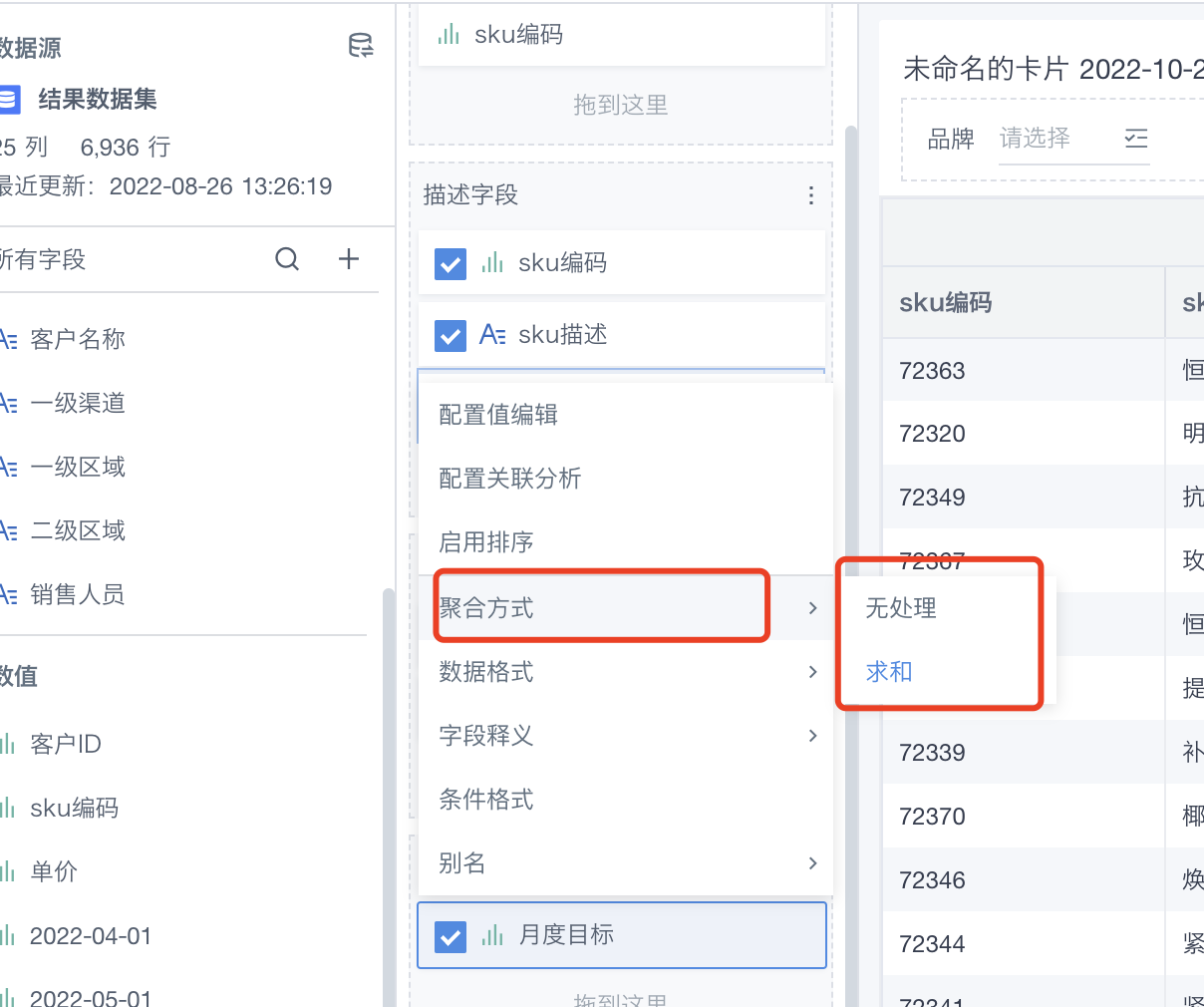
2.5 卡片命名与保存
完成字段区域设置后,可以对卡片进行名称修改,修改完毕后点击保存即可完成对应卡片的创建